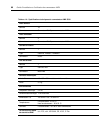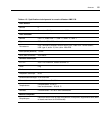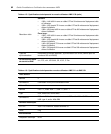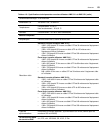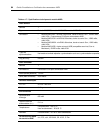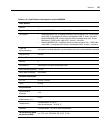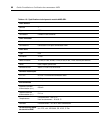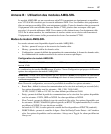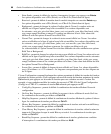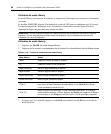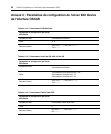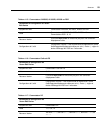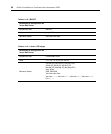88 Guide d’installation et d’utilisation du commutateur AMX
• Enter Sends : permet de définir les touches à transmettre lorsque vous appuyez sur Entrée.
Les options disponibles sont <CR> (Ent
rée) ou <CR><LF> (Entrée-Saut de ligne).
• Received : permet de définir la manière dont le module interprète un caractère Entrée reçu.
Les options disponibles sont <CR> (Entrée) ou <CR><LF> (Entrée
-Saut de ligne).
• Background : permet de changer la couleur d’arrière-plan
de l’écran. La couleur active est
affichée sur la ligne d’option lorsqu’elle est modifiée. Les couleurs disponibles sont
les suivantes : noir, gris, gris clair, blanc, jaune, vert, vert s
arcelle, cyan, bleu, bleu foncé, violet,
rose, rouge orangé, bordeaux et marron. La couleur par défaut est le noir. Cette valeur doit
différer de celle des options Normal Text et Bold Text.
•Normal Text : permet de changer la couleur du texte normal affiché
sur l’écran. La couleur
active est affichée sur la ligne d’option lorsqu’elle est modifiée. Les couleurs disponibles sont
les suivantes : noir, gris, gris clair, blanc, jaune, vert, vert sarcelle, cyan, bleu, bleu foncé,
violet, rose, rouge orangé, bordeaux et marron. La couleur par défaut est le gris.
La valeur attribuée à l’option Normal Text doit être dif
f
érente de celles attribuées aux options
Bold Text et Background.
• Bold Text : permet de changer la couleur du texte en gras af
fiché sur l’écran. La couleur active est
affichée sur la ligne d’option lorsqu’elle est modifiée. Les couleurs disponibles sont les suivantes
: noir, gris, gris clair, blanc, jaune, vert, vert sarcelle, cyan, bleu, bleu foncé, violet, rose, rouge
orangé, bordeaux et marron. La couleur par défaut est le blanc. Cette valeur doit différer de celle
des options Normal Text et Background.
• Screen Size : permet de définir la largeur du texte af
fiché sur l’écran.
Les valeurs disponibles
sont « 80 columns » et « 132 columns ». La longueur correspondante pour les deux largeurs est
de 26 lignes.
L’écran Configuration compre
nd également des options permettant de définir les touches de fonction
exécutant des actions précises. Pour configurer une nouvelle touche de fonction, maintenez la touche
Ctrl enfoncée puis appuyez sur la touche de fonction que vous souhaitez associer à l’action. Par
exemple, si vous souhaitez modifier les touches de raccourci <CTRL-F8> de l’écran Configuration
(Config) en <CTRL-F7>, maintenez la touche
Ctrl enfoncée puis appuyez sur F7.
• Config Key Sequences : permet de définir la combinaison de touches affichant l’écran de
configuration.
• On-Line Key Sequence : permet de définir le raccourci clavier
affichant le mode On-Line.
La combinaison de touches par défaut est
Ctrl+F10.
• Help Key Sequence : permet de définir la combinaison de touches affichant le système d’aide en
li
gne. La combinaison de touches par défaut est
Ctrl+F1.
• History Key Sequence : permet de définir la combinaison de touches activant le mode History.
La combinaison de touches par défaut est
Ctrl+F9.
• Clear History Key Sequence : permet de définir la combinaison de touches vidant la mémoire
tampon
de l’historique lorsque le mode History est activé. La combinaison de touches par
défaut est
Ctrl+F11.
• Break Key Sequence : permet de définir la combinaison de touches générant une condition
d’interrup
tion. La combinaison de touches par défaut est
Alt-B.